我去,还在这样读写 excel 这也太低效了吧!
前言
最近读者小 H 给小黑哥发来私信:
小黑哥,最近我在负责公司报表平台开发,需要导出报表到 excel 中。每次使用 POI 开发,都要写长长的一坨代码,好几次因为没加入判空判断,导致生成失败。想跟你请教下有没有更加高效一点读写 excel 方法?
使用过 poi 的开发同学可能都有此体会,每次都要写一坨代码,最后的代码如下面一样:
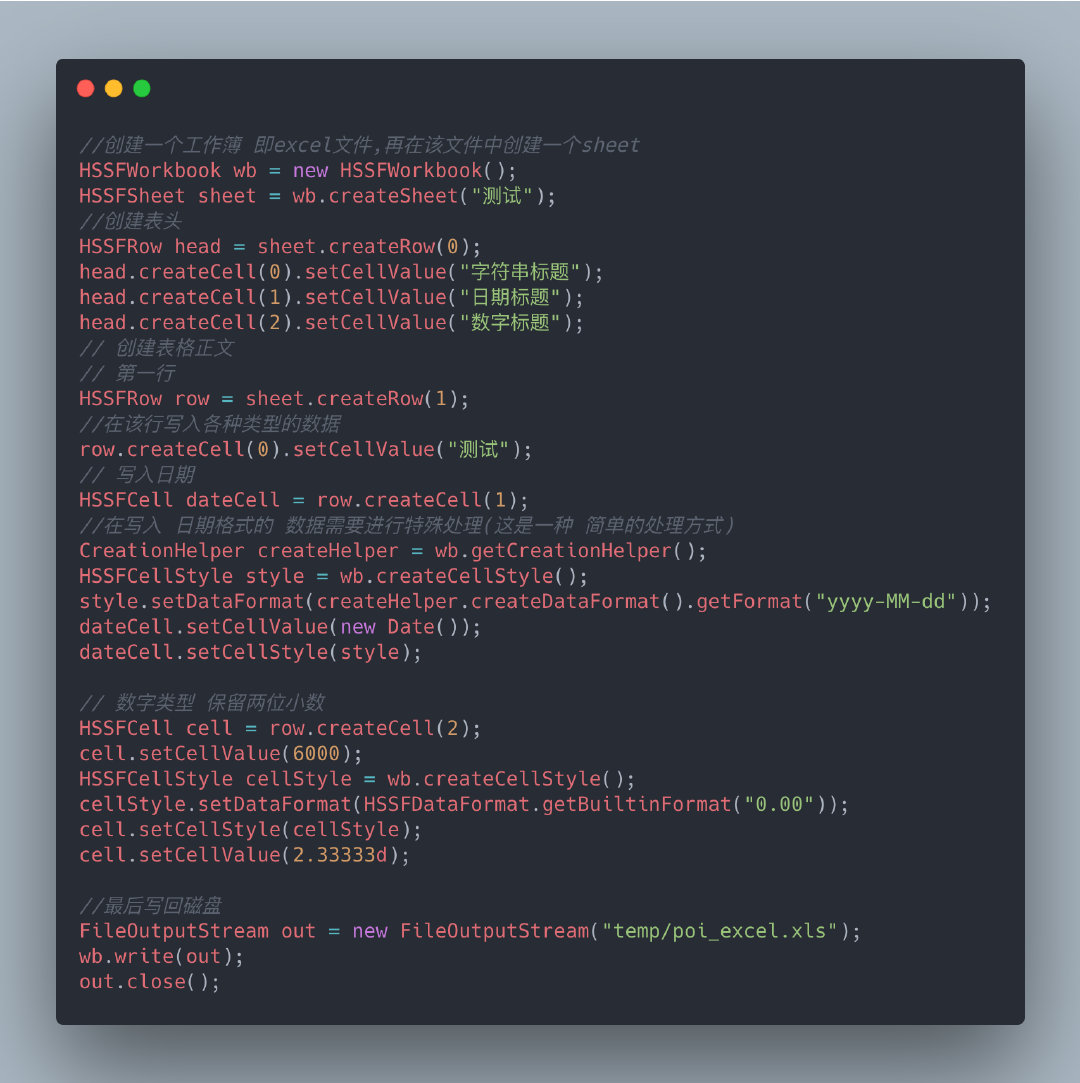
这样的代码是不是又臭又长?当字段数量多的时候,一不小心还容易写错。小黑哥还记得当初使用 poi 导出一个二十多字段的 excel,不断复制粘贴,行号一不小心就写错了,那叫个一个心酸。
今天小黑哥就来推荐一个阿里开源的项目『EasyExcel』,带大家彻底告别上面又长又臭的代码,彻底解决这个问题。

EasyExcel
EasyExcel 是一个阿里出品的开源项目 ,看名字就能看出这个项目是为了让你更加简单的操作 Excel。另外 EasyExcel 还解决了poi 内存溢出问题,修复了一些并发情况下一些 bug。
github 地址:https://github.com/alibaba/easyexcel

截止小黑哥写文章时,已有 13.6k star 数据,可见这个项目还是深受大家欢迎。
废话不多说,我们直接进入源码实战环节。
首先我们需要引入 EasyExcel pom 依赖:
<dependency>
<groupId>com.alibaba</groupId>
<artifactId>easyexcel</artifactId>
<version>2.1.6</version>
</dependency>
这里建议大家使用 2.0 以上的正式版本,不要再使用 1.0 的老版本,两者使用 API 差别很大。另外 beta 版本可能会存在某些 bug,大家谨慎使用。

普通方式
一行代码生成 Excel
// 写法1
String fileName = "temp/" + "test" + System.currentTimeMillis() + ".xlsx";
EasyExcel.write(fileName)
.head(head())// 设置表头
.sheet("模板")// 设置 sheet 的名字
// 自适应列宽
.registerWriteHandler(new LongestMatchColumnWidthStyleStrategy())
.doWrite(dataList());// 写入数据
生成 excel 代码特别简单,这里使用链式语句,一行代码直接搞定生成代码。代码中再也不用我们指定行号,列号了。
上面代码中使用自适应列宽的策略。
下面我们来看下表头与标题如何生成。
创建表头
/**
* 创建表头,可以创建复杂的表头
*
* @return
*/
private static List<List<String>> head() {
List<List<String>> list = new ArrayList<List<String>>();
// 第一列表头
List<String> head0 = new ArrayList<String>();
head0.add("第一列");
head0.add("第一列第二行");
// 第二列表头
List<String> head1 = new ArrayList<String>();
head1.add("第一列");
head1.add("第二列第二行");
// 第三列
List<String> head2 = new ArrayList<String>();
head2.add("第一列");
head2.add("第三列第二行");
list.add(head0);
list.add(head1);
list.add(head2);
return list;
}
上面每个 List<String> 代表一列的数据,集合内每个数据将会顺序写入这列每一行。如果每一列的相同行数的内容相同,将会自动合并单元格。通过这个规则,我们创建复杂的表头。
最终创建表头如下:

写入表体数据
private static List dataList() {
List<List<Object>> list = new ArrayList<List<Object>>();
for (int i = 0; i < 10; i++) {
List<Object> data = new ArrayList<Object>();
data.add("点赞+" + i);
// date 将会安装 yyyy-MM-dd HH:mm:ss 格式化
data.add(new Date());
data.add(0.56);
list.add(data);
}
return list;
}
表体数据然后也是使用 List<List<Object>>,但是与表头规则不一样。
每个 List<Object> 代表一行的数据,数据将会按照顺序写入每一列中。
集合中数据 EasyExcel 将会按照默认的格式化转换输出,比如 date 类型数据就将会按照 yyyy-MM-dd HH:mm:ss 格式化。
如果需要转化成其他格式,建议直接将数据格式化成字符串加入 List,不要通过 EasyExcel 转换。
最终效果如下:
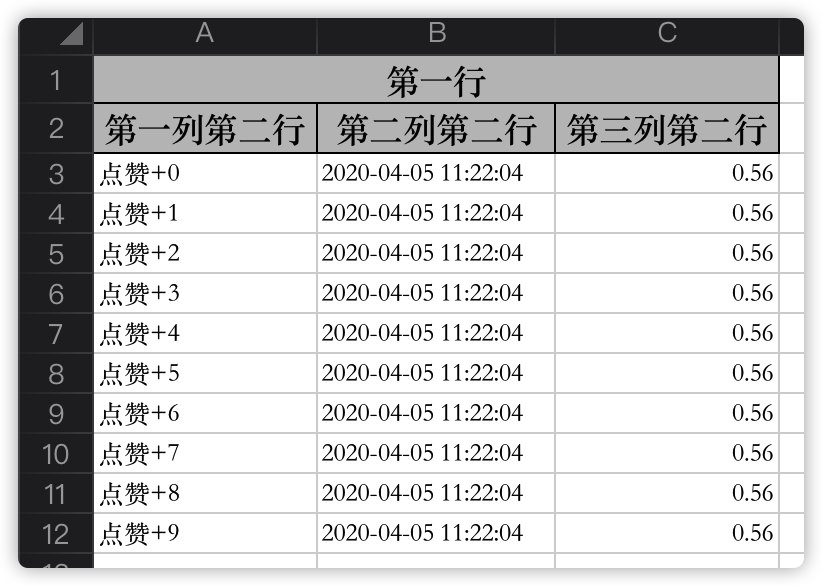
看完这个是不是想立刻体验一下?等等,上面使用方式还是有点繁琐,使用 EasyExcel 还可以更快。我们可以使用注解方式,无需手动设置表头与表体。

注解方式
注解方式生成 Excel 代码如下:
String fileName = "temp/annotateWrite" + System.currentTimeMillis() + ".xlsx";
// 这里 需要指定写用哪个class去写,然后写到第一个sheet,名字为模板 然后文件流会自动关闭
// 如果这里想使用03 则 传入excelType参数即可
EasyExcel
.write(fileName, DemoData.class)
.sheet("注解方式")
.registerWriteHandler(createTableStyle())// Excel 表格样式
.doWrite(data());
这里代码与上面大体一致,只不过这里需要在 write 方法传入 DemoData 数据类型。EasyExcel 会根据 DemoData 类型自动生成表头。
下面我们来看下 DemoData这个类到底内部到底是啥样?
@ContentRowHeight(30)// 表体行高
@HeadRowHeight(20)// 表头行高
@ColumnWidth(35)// 列宽
@Data
public class DemoData {
/**
* 单独设置该列宽度
*/
@ColumnWidth(50)
@ExcelProperty("字符串标题")
private String string;
/**
* 年月日时分秒格式
*/
@DateTimeFormat("yyyy年MM月dd日HH时mm分ss秒")
@ExcelProperty(value = "日期标题")
private Date date;
/**
* 格式化百分比
*/
@NumberFormat("#.##%")
@ExcelProperty("数字标题")
private Double doubleData;
@ExcelProperty(value = "枚举类",converter = DemoEnumConvert.class)
private DemoEnum demoEnum;
/**
* 忽略这个字段
*/
@ExcelIgnore
private String ignore;
}
DemoData 就是一个普通的 POJO 类,上面使用 ExayExcel 相关注解,ExayExcel 将会通过反射读取字段类型以及相关注解,然后直接生成 Excel 。
ExayExcel 提供相关注解类,直接定义 Excel 的数据模型:
@ExcelProperty指定当前字段对应excel中的那一列,内部 value 属性指定表头列的名称@ExcelIgnore默认所有字段都会和excel去匹配,加了这个注解会忽略该字段@ContentRowHeight指定表体行高@HeadRowHeight指定表头行高@ColumnWidth指定列的宽度
另外 ExayExcel 还提供几个注解,自定义日期以及数字的格式化转化。
@DateTimeFormat@NumberFormat
另外我们可以自定义格式化转换方案,需要实现 Converter 类相关方法即可。
public class DemoEnumConvert implements Converter<DemoEnum> {
@Override
public Class supportJavaTypeKey() {
return DemoEnum.class;
}
@Override
public CellDataTypeEnum supportExcelTypeKey() {
return CellDataTypeEnum.STRING;
}
/**
* excel 转化为 java 类型,excel 读时将会被调用
* @param cellData
* @param contentProperty
* @param globalConfiguration
* @return
* @throws Exception
*/
@Override
public DemoEnum convertToJavaData(CellData cellData, ExcelContentProperty contentProperty, GlobalConfiguration globalConfiguration) throws Exception {
return null;
}
/**
* java 类型转 excel 类型,excel 写时将会被调用
* @param value
* @param contentProperty
* @param globalConfiguration
* @return
* @throws Exception
*/
@Override
public CellData convertToExcelData(DemoEnum value, ExcelContentProperty contentProperty, GlobalConfiguration globalConfiguration) throws Exception {
return new CellData(value.getDesc());
}
}
最后我们还需要在 @ExcelProperty 注解上使用 converter 指定自定义格式转换方案。
使用方式如下:
@ExcelProperty(value = "枚举类",converter = DemoEnumConvert.class)
private DemoEnum demoEnum;
最后我们运行一下,看下 Excel 实际效果如何:
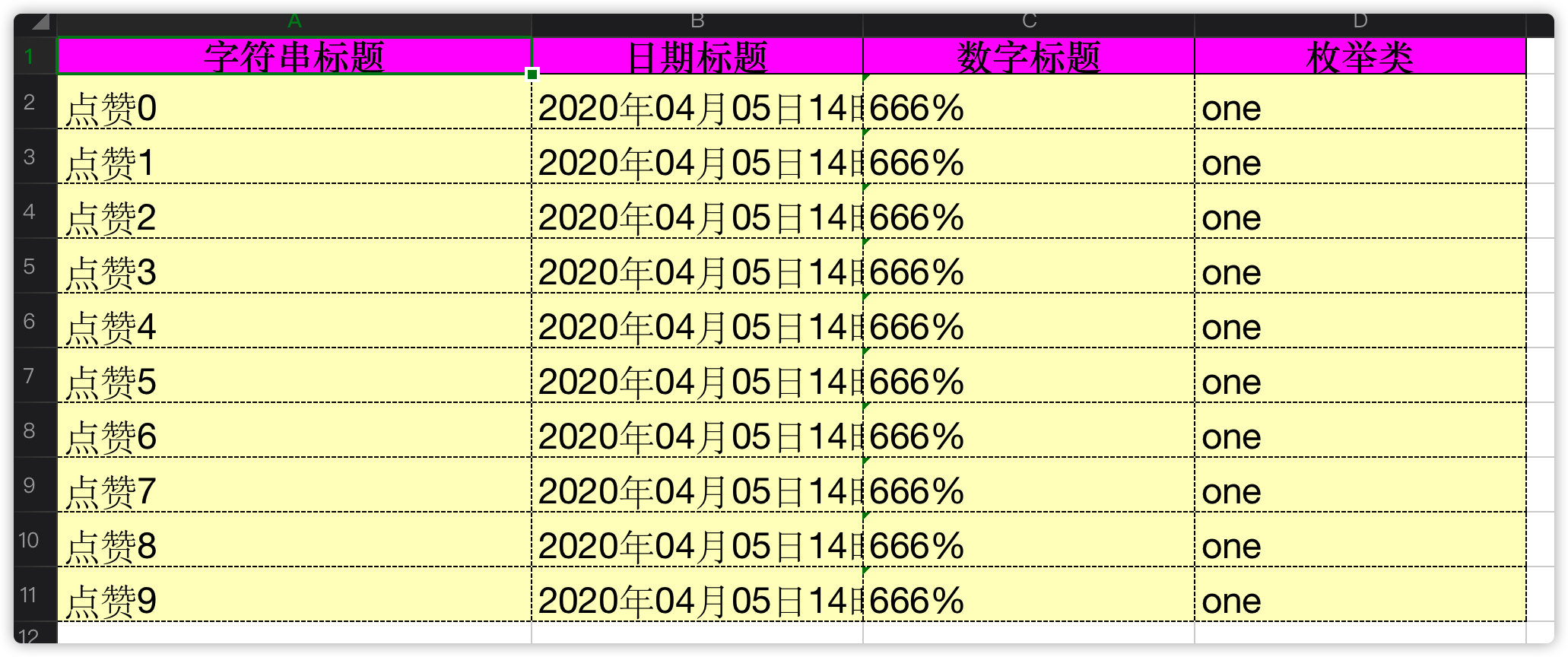
怎么样,效果还是可以吧。
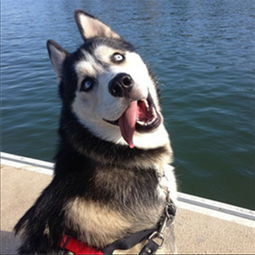
对了,默认的样式表格样式可不是这样,这个效果是因为我们在 registerWriteHandler 方法中设置自定义的样式,具体代码如下:
/***
* 设置 excel 的样式
* @return
*/
private static WriteHandler createTableStyle() {
// 头的策略
WriteCellStyle headWriteCellStyle = new WriteCellStyle();
// 背景设置为红色
headWriteCellStyle.setFillForegroundColor(IndexedColors.PINK.getIndex());
// 设置字体
WriteFont headWriteFont = new WriteFont();
headWriteFont.setFontHeightInPoints((short) 20);
headWriteCellStyle.setWriteFont(headWriteFont);
// 内容的策略
WriteCellStyle contentWriteCellStyle = new WriteCellStyle();
// 这里需要指定 FillPatternType 为FillPatternType.SOLID_FOREGROUND 不然无法显示背景颜色.头默认了 FillPatternType所以可以不指定
contentWriteCellStyle.setFillPatternType(FillPatternType.SOLID_FOREGROUND);
// 背景绿色
contentWriteCellStyle.setFillForegroundColor(IndexedColors.LEMON_CHIFFON.getIndex());
WriteFont contentWriteFont = new WriteFont();
// 字体大小
contentWriteFont.setFontHeightInPoints((short) 20);
contentWriteCellStyle.setWriteFont(contentWriteFont);
// 设置边框的样式
contentWriteCellStyle.setBorderBottom(BorderStyle.DASHED);
contentWriteCellStyle.setBorderLeft(BorderStyle.DASHED);
contentWriteCellStyle.setBorderRight(BorderStyle.DASHED);
contentWriteCellStyle.setBorderTop(BorderStyle.DASHED);
// 这个策略是 头是头的样式 内容是内容的样式 其他的策略可以自己实现
HorizontalCellStyleStrategy horizontalCellStyleStrategy =
new HorizontalCellStyleStrategy(headWriteCellStyle, contentWriteCellStyle);
return horizontalCellStyleStrategy;
}
使用注意点
poi 冲突问题
理论上当前 easyexcel兼容支持 poi 的3.17,4.0.1,4.1.0所有较新版本,但是如果项目之前使用较老版本的 poi,由于 poi 内部代码调整,某些类已被删除,这样直接运行时很大可能会抛出以下异常:
NoSuchMethodExceptionClassNotFoundExceptionNoClassDefFoundError
所以使用过程中一定要注意统一项目中的 poi 的版本。
非注解方式自定义行高列宽
非注解方式自定义行高以及列宽比较麻烦,暂时没有找到直接设置的入口。查了一遍 github 相关 issue,开发人员回复需要实现 WriteHandler 接口,自定义表格样式。
总结
本文主要给各位小伙伴们安利 EasyExcel 强大的功能,介绍 EasyExcel 两种生成 excel 方式,以及演示相关的示例代码。 EasyExcel 除了写之外,当然还支持快读读取 Excel 的功能,这里就不再详细介绍。Github 上相关文档例子非常丰富,大家可以自行参考。
Github 文档地址:https://alibaba-easyexcel.github.io/index.html
Reference
- https://github.com/alibaba/easyexcel
- https://alibaba-easyexcel.github.io/index.html
- https://cloud.tencent.com/developer/article/1431888
欢迎关注我的公众号:程序通事,获得日常干货推送。如果您对我的专题内容感兴趣,也可以关注我的博客:studyidea.cn
我去,还在这样读写 excel 这也太低效了吧!的更多相关文章
- 使用NPOI读写Excel、Word
NPOI 是 POI 项目的 .NET 版本.POI是一个开源的Java读写Excel.WORD等微软OLE2组件文档的项目. 使用 NPOI 你就可以在没有安装 Office 或者相应环境的机器上对 ...
- 【原创】.NET读写Excel工具Spire.Xls使用(1)入门介绍
在.NET平台,操作Excel文件是一个非常常用的需求,目前比较常规的方法有以下几种: 1.Office Com组件的方式:这个方式非常累人,微软的东西总是这么的复杂,使用起来可能非常不便,需要安装E ...
- 【原创】.NET读写Excel工具Spire.Xls使用(2)Excel文件的控制
本博客所有文章分类的总目录:http://www.cnblogs.com/asxinyu/p/4288836.html .NET读写Excel工具Spire.Xls使用文章 ...
- 【原创】.NET读写Excel工具Spire.Xls使用(3)单元格控制
本博客所有文章分类的总目录:http://www.cnblogs.com/asxinyu/p/4288836.html .NET读写Excel工具Spire.Xls使用文章 ...
- 【原创】.NET读写Excel工具Spire.Xls使用(4)对数据操作与控制
本博客所有文章分类的总目录:http://www.cnblogs.com/asxinyu/p/4288836.html .NET读写Excel工具Spire.Xls使用文章 ...
- C++读写EXCEL文件OLE,java读写excel文件POI 对比
C++读写EXCEL文件方式比较 有些朋友问代码的问题,将OLE读写的代码分享在这个地方,大家请自己看.http://www.cnblogs.com/destim/p/5476915.html C++ ...
- .NET读写Excel工具Spire.Xls使用(1)入门介绍
原文:[原创].NET读写Excel工具Spire.Xls使用(1)入门介绍 在.NET平台,操作Excel文件是一个非常常用的需求,目前比较常规的方法有以下几种: 1.Office Com组件的方式 ...
- Python使用openpyxl读写excel文件
Python使用openpyxl读写excel文件 这是一个第三方库,可以处理xlsx格式的Excel文件.pip install openpyxl安装.如果使用Aanconda,应该自带了. 读取E ...
- Python使用读写excel文件
Python使用openpyxl读写excel文件 这是一个第三方库,可以处理xlsx格式的Excel文件.pip install openpyxl安装.如果使用Aanconda,应该自带了. 读取E ...
随机推荐
- Map - 与君初相识
前言 生活中,我们常会看到这样一种集合:IP地址与主机名,身份证号与个人等,这种一 一对应的关系,就叫做映射.Java提供了专门的集合类用来存放这种对应关系的对象,即 java.util.Map 接口 ...
- django 博客搭建
comment1.安装django pip install django 2.创建项目 django-admin startproject mysite 3.在mysite文件夹下创建app pyth ...
- 硬核数据结构,让你从B树理解到B+树
本文始发于个人公众号:TechFlow,原创不易,求个关注 今天是周五分布式系统的第八篇文章,核心内容是B+树的原理. 今天的文章是上周B树的延伸,所以新关注的或者是有所遗忘的同学建议先从下方链接回顾 ...
- scrapy中间件中使用selenium切换ip
scrapy抓取一些需要js加载页面时一般要么是通过接口直接获取数据,要么是js加载,但是我通过selenium也可以获取动态页面 但是有个问题,容易给反爬,因为在scrapy中间件mid中使用sel ...
- selenium+chromdriver 动态网页的爬虫
# 获取加载更多的数据有 2 种方法# 第一种就是直接找数据接口, 点击'加载更多' 在Network看下, 直接找到数据接口 # 第二种方法就是使用selenium+chromdriver # se ...
- Scrapy同时启动多个爬虫
1. 在项目文件夹中新建一个commands文件夹 2. 在command的文件夹中新建一个文件 crawlall.py 3.在crawlall.py 中写一个command类,该类继承 scrapy ...
- 【tomcat系列】详解tomcat架构(上篇)
java中,常用的web服务器一般由tomcat,weblogic,jetty,undertwo等,但从用户使用广泛度来说,tomcat用户量相对比较大一些,当然这也基于它开源和免费的特点. 从软件架 ...
- list的常用方法
注:lst为定义的列表变量,如:lst = [1, 2, 3, 4, 5] 增: 1. lst.append() 末尾追加 lst = [1, 2, 3, 4, 5, 6] lst.append( ...
- debug.js在手机上打印调试信息
在做移动端开发的时候大家应该都遇到过这么一个问题:如何在手机上打印调试信息? 在pc端我们通常会用console.log 或者 alert,但大家知道console.log在手机上是看不到打印信息的: ...
- 集群搭建_02_集群多机版安装 HDFS HA+Federation-YARN
1.配置hosts 至少四个节点(机器) 每个节点的hosts文件都要配置这些 10.10.64.226 SY-0217 10.10.64.234 SY-0225 10.10.64.235 SY-02 ...
